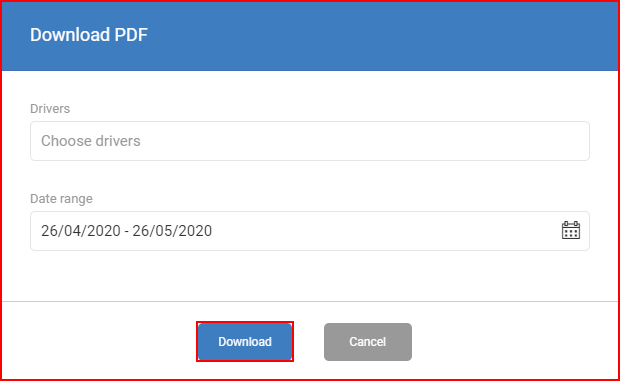Izbornik Vremena vožnje koristi se za pregled i analizu kršenja vremena vožnje u skladu s Uredbom (EZ) br. 561/2006 Europskog parlamenta i Vijeća i primjenjuje se samo na vozila u Europi . Za pristup izborniku Vremena vožnje kliknite ikonu u navigacijskoj ploči kao što je prikazano na slici ispod.
Bilješka
Funkcionalnost Vremena vožnje ne pokriva prekršaje vezane uz radno vrijeme i dva vozača.
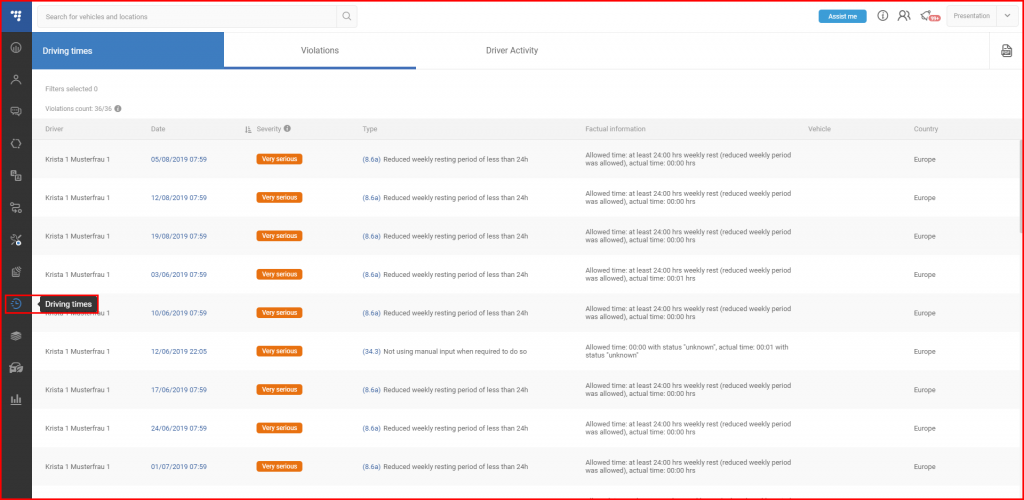
Kršenja
Kartica Prekršaji sadrži popis prekršaja vremena vožnje koje su počinili vozači.
Bilješka
Prekršaji se izračunavaju pomoću podataka tahografa iz preuzetih .DDD datoteka vozačkih kartica i prikazuju se samo za vozače s dostupnim podacima. Provjerite je li preuzimanje .DDD datoteke ispravno konfigurirano u izborniku Tahograf .
Kršenja su navedena u tablici koja sadrži sljedeće stupce:
- Vozač – vozač koji je počinio prekršaj
- Datum – točan datum i vrijeme prekršaja. Kliknite na datum da biste otvorili karticu Aktivnost vozača za tog vozača i datum.
- Ozbiljnost – ozbiljnost kršenja, prema Uredbi Europske komisije 2016/403
- Vrsta – vrsta kršenja, u skladu s Uredbom (EZ) br. 561/2006 . Kliknite na broj vrste za prikaz opisa vrste.
- Činjenične informacije – što je točno prekršeno
- Vozilo – vozilo dodijeljeno vozaču
- Država – država u kojoj je prekršaj počinjen

Filtriranje kršenja
Sljedeći stupci s popisom kršenja imaju filtre:
| Kolona | Vrsta(e) filtra |
| Vozač | Sortiraj po silaznom/uzlaznom redoslijedu Prikaži samo prekršaje koje su počinili odabrani vozači |
| Datum | Sortiraj po silaznom/uzlaznom redoslijedu Prikaži samo prekršaje počinjene tijekom odabranog vremenskog razdoblja |
| Ozbiljnost | Sortiraj po silaznom/uzlaznom redoslijedu Prikaži samo kršenja odabranih stupnjeva ozbiljnosti |
| Tip | Prikaži samo kršenja odabranih vrsta |
| Vozilo | Sortiraj po silaznom/uzlaznom redoslijedu Prikaži samo prekršaje koji se odnose na odabrana vozila |
| Zemlja | Prikaži samo kršenja počinjena u odabranim zemljama |
Sortirajte stupce klikom na naziv stupca. Istovremeno se može sortirati samo jedan stupac. Nakon sortiranja, ikona prikazuje primijenjeni redoslijed sortiranja.
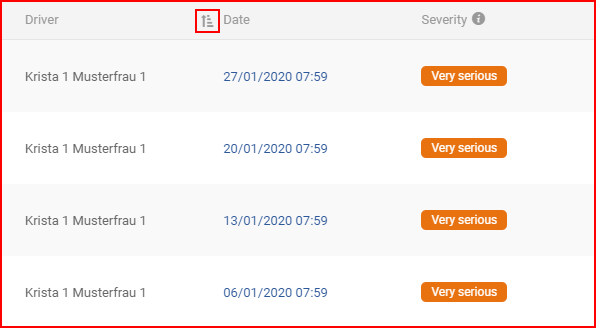
Filtrirajte zadatke klikom na ikonu filtra koja se pojavljuje kada zadržite pokazivač miša iznad naziva stupca. I sortiranje i filtriranje mogu se primijeniti na isti stupac.
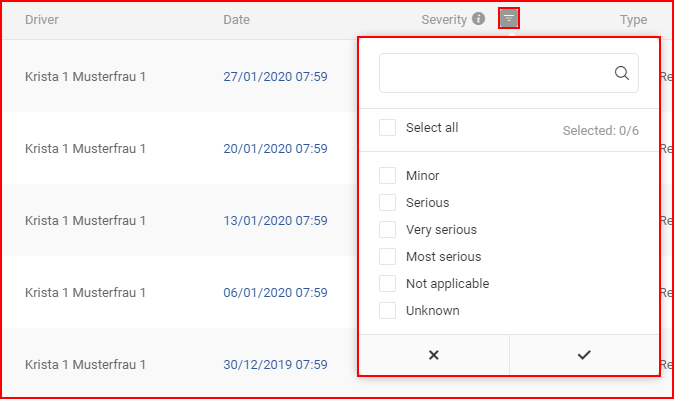
Primijenjeni filtri navedeni su na početku popisa zadataka. Za brisanje jednog filtra kliknite X. Za brisanje svih filtra kliknite Izbriši sve filtre .
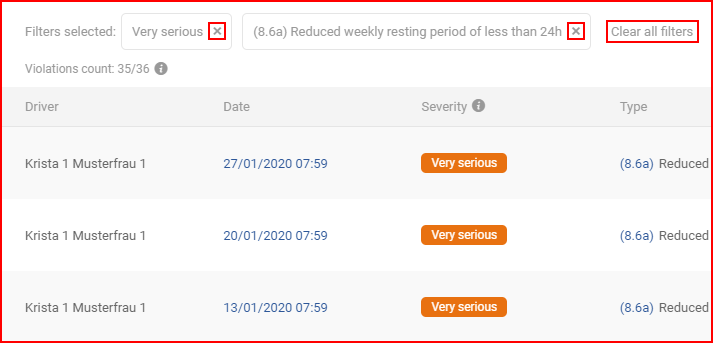
Aktivnost vozača
Kartica Aktivnost vozača sadrži grafički prikaz vremenske crte aktivnosti vozača. Za početak odaberite vozača i razdoblje za koje želite pregledati aktivnost vozača. Pretraživanje vozača može se brže izvršiti jednostavnim upisivanjem imena vozača u traku za pretraživanje. To će filtrirati imena u padajućem popisu prema pretraživanju.

Odabrano razdoblje podijeljeno je na tjedne u mjesecu. Za svaki tjedan prikazuje se zasebna vremenska crta aktivnosti. Ispod odabira pokretača i razdoblja nalazi se sažetak cijelog razdoblja.

I sažetak razdoblja i vremenske crte koriste sljedeće simbole za stanja vozača:
| Simbol | Stanje | Značenje |
 |
Ukupno za dan | Ukupno trajanje svih stanja |
 |
Vožnja | Ukupno trajanje vremena provedenog u vožnji |
 |
Radno | Ukupno trajanje vremena provedenog na radu (utovar tereta itd.) |
 |
Dostupno | Ukupno trajanje vremena u kojem je vozač bio dostupan za vožnju/rad |
 |
Odmaranje | Ukupno trajanje vremena provedenog u odmoru |
 |
Nepoznato | Ukupno trajanje svih ostalih aktivnosti koje ne pripadaju drugim državama |
Tjedne aktivnosti
Svaki tjedni raspored aktivnosti sadrži sljedeće:
- Tjedan u mjesecu (broj tjedna i kalendarski dani)
- Količina vremena provedenog u svakoj državi
- Vizualni prikaz u kojoj se državi/državama vozač nalazio svakog dana
- Popis prekršaja počinjenih tog tjedna, zajedno s njihovim detaljima

Zadržite pokazivač miša iznad trake stanja za prikaz trajanja i točnih sati kada je stanje počelo/završilo.
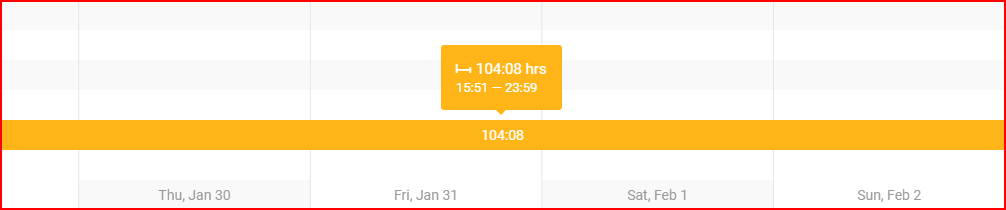
Prekršaji su na vremenskoj traci označeni istom bojom kao i težina prekršaja. Zadržite pokazivač iznad markera da biste istaknuli odgovarajući prekršaj na popisu. Kliknite marker da biste otvorili opis vrste prekršaja.

Kliknite traku nepoznatog stanja kako biste nepoznato stanje promijenili u bilo koje željeno stanje. Nakon promjene, novo stanje može se promijeniti u bilo koje drugo stanje osim nepoznatog stanja. Novo stanje se zatim prikazuje na vremenskoj crti i preuzetim izvješćima. Prekršaji se ponovno izračunavaju kako bi odgovarali ovom novom statusu. Svaka napravljena promjena stanja prikazuje se ispod vremenske crte.
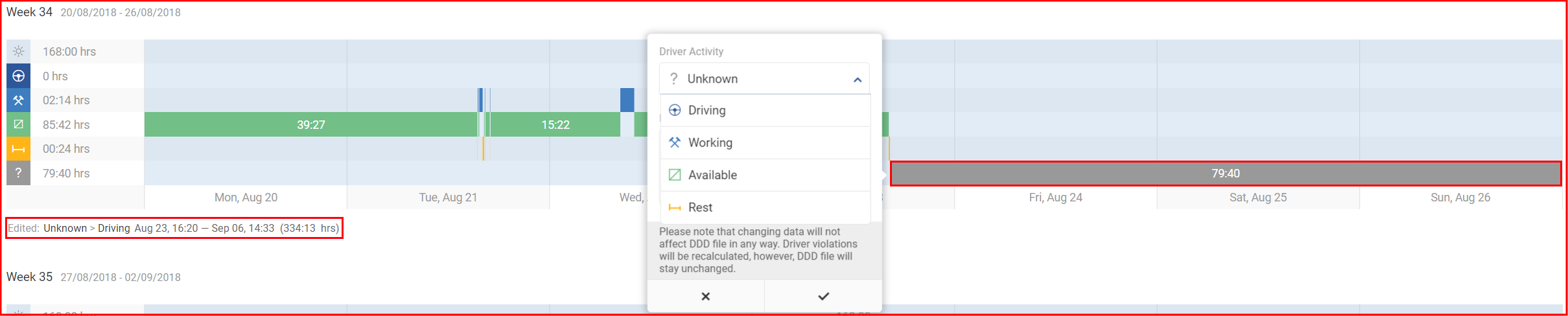
Preuzimanje izvješća
Izvješće o kršenjima možete preuzeti u .pdf formatu. Kliknite gumb Preuzmi PDF u gornjem desnom kutu prozora.
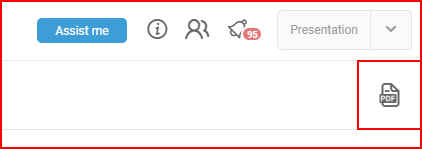
Odaberite vozača/vozače koje želite uključiti u izvješće. Možete odabrati do 40 vozača. Odaberite raspon datuma za koji želite preuzeti podatke o prekršajima. Kliknite Preuzmi za preuzimanje izvješća. Zadano razdoblje je posljednjih 30 dana.
Ako je uključeno više vozača, izvješća će se automatski smjestiti u jednu arhivu.
Bilješka
Razdoblja za koja ne postoje podaci .DDD datoteke upravljačkog programa neće biti uključena u generirana izvješća.